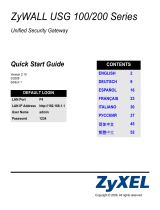Страница загружается...

РУССКИЙ
72
Vantage Report
ПО Vantage Report предназначается для сбора сведений из регистрационных журналов
устройств ZyXEL и статистики проходящего через них трафика для составления графических и
табличных отчетов о работе сети.
Установите ПО Vantage Report на выбранный сервер (A) и сконфигурируйте с помощью веб-
конфигуратора (B), который может быть запущен на удаленном компьютере или на том же
сервере. Затем настройте
устройства ZyXEL (C) для передачи на сервер Vantage Report
сведений регистрационных журналов и о переданном трафике. На основе этих данных будут
составляться статистические отчеты о функционировании сети, которые можно просматривать
в любое время с помощью веб-конфигуратора или получать по электронной почте.
Порядок работы
1 Подготовка — убедитесь в том, что сервер, выделенный под установку Vantage Report,
удовлетворяет минимальному набору требований, и что у вас в наличии последняя
версия дистрибутива Vantage Report.
2 Установка — установите Vantage Report на подготовленный сервер.
3 Вход в систему — используйте для доступа к серверу Vantage Report веб-
конфигуратор.
4 Настройка параметров для использования электронной почты — задайте адрес
электронной почты и параметры
сервера SMTP для отправки сообщений
администратору Vantage Report; проверьте работоспособность этих настроек.
5 Регистрация — базовая версия системы Vantage Report не требует регистрации. Эта
процедура необходима только для перехода на полную либо пробную версию.
(Подробнее о различных версиях говорится в разделе 5.)
6 Настройка устройств — настройка устройств ZyXEL и их подключение к Vantage
Report.
B
C
A
Internet
РУССКИЙ

РУССКИЙ
73
1 Подготовка
Перед установкой ПО Vantage Report необходимо проверить выполнение следующих
требований.
1.1 Проверка соответствия сервера минимальному набору
требований
Если выбранный сервер не отвечает минимальному набору требований, его необходимо
модернизировать либо заменить.Если вы установите Vantage Report на более мощный
компьютер, то сможете добавить большее количество устройств - смотрите таблицу ниже.
1.2 Ранние версии Vantage Report
Более ранние версии Vantage Report невозможно обновить до версии Vantage Report 3.8.
Vantage Report 3.8 невозможно установить на компьютер, если на нем установлена более
ранняя версия Vantage Report.
1.3 Удаление старых версий Vantage Report
1 Завершите работу старой версии Vantage Report, если она запущена.
Число
зарегистрированных
устройств
ЦП
Требуемое место
для журнала (Гб/
день)
1 - 5 Pentium IV 2,6 ГГц 0 - 1
6 - 50 Pentium IV 2,6 ГГц 1 - 12
51 - 100 Pentium IV 3,2 ГГц или более
производительный
12 - 24
Операционная
система
Windows XP Professional, Windows 2000/2003 Server/Vista/7
Браузер
(для доступа в Web-
конфигуратор)
Internet Explorer 6.0 (Service Pack 1) или более поздняя версия
для Windows
Firefox 1.07 или более поздняя версия для Windows
В системе Windows: Google Chrome 23.0.1271.95 или выше
разрешение экрана 1024 на 768
Особые требования
дополнительных
сервисов
Служба SMTP использует для передачи сообщений
TCP порт 3316 и UDP порт 514

РУССКИЙ
74
Для ОС Windows 2000: пройдите по цепочке Start > Settings > Control Panel > Add/Remove
Programs > Vantage Report > Change/Remove (Пуск > Настройки > Панель управления
> Установка и удаление программ > Vantage Report > Заменить/удалить). Следуйте
дальнейшим указаниям для удаления Vantage Report.
Для ОС Windows XP: пройдите по цепочке Start > Control Panel > Add/Remove Programs >
Vantage Report > Change/Remove (Пуск > Панель управления > Установка и удаление
программ > Vantage Report > Заменить/удалить). Следуйте
дальнейшим указаниям для
удаления Vantage Report.
В Windows Vista или Windows 7: Нажмите Пуск > Панель управления > Удаление
программы > Vantage Report > Удалить. Следуя инструкциям, удалите Vantage Report.
1.4 Выход из программ MySQL и Tomcat
Вместе с Vantage Report устанавливается также ПО MySQL и Tomcat. Если эти приложения
уже установлены на ваш компьютер, то обязательно закройте их перед установкой Vantage
Report. Выполните следующие шаги.
1 Для ОС Windows 2000: пройдите по цепочке Start > Settings > Control Panel >
Administrative Tools > Services (Пуск > Настройки > Панель управления >
Администрирование > Службы). Откроется экран Службы.
Для ОС Windows Vista: пройдите по цепочке Start > Control Panel > Performance and
Maintenance > Administrative Tools > Services
(Пуск > Панель управления >
Администрирование > Службы). Откроется экран Службы.
Для ОС Windows XP: пройдите по цепочке Start > Control Panel > Performance and
Maintenance > Administrative Tools > Services (Пуск > Панель управления >
Производительность и обслуживание > Администрирование > Службы). Откроется
экран Службы.
В Windows 7: Нажмите Пуск > Панель управления > Система и безопасность >
Администрирование > Службы. Откроется окно Службы.
2 Если в списке служб, запущенных на сервере Vantage Report, нет ни
MySQL ни Tomcat,
перейдите к следующему разделу. В противном случае вызовите контекстное меню (см.
иллюстрацию выше) для соответствующего элемента списка с помощью правой кнопки
мыши.

РУССКИЙ
75
3 Выберите пункт Stop (Стоп). Повторите шаги 2 и 3 для каждого экземпляра служб
MySQL и To mcat, запущенного на сервере Vantage Report.
2 Установка
FTP:
ftp://ftp.zyxel.dk/Vantage_Report/software/
ftp://ftp.zyxel.com/Vantage_Report/software/
1 Нажмите кнопку Vantage Report.exe и выберите
пункт Vantage Report. Затем запустится мастер
установки Vantage Report. Нажмите кнопку Next.
2 Следуйте указаниям на экране. Перед
завершением процедуры появится следующий экран:
3 Задайте номер порта для использования веб-службами Vantage Report, заранее
убедившись в отсутствии конфликтов с другими службами в сети. Нажмите Next.

РУССКИЙ
76
4 Проверьте, нет ли приложений использующих порты 3316(TCP), 514(UDP) или
8080(TCP), введя в командной строке "netstat -а". Если таковые имеются, то их нужно
удалить.
5 По окончании установки необходимо выполнить перезагрузку.
3 Вход в систему
По умолчанию ПО Vantage Report запускается автоматически при выполнении следующей
процедуры входа:
1 откройте окно браузера и перейдите по адресу
http://a.b.c.d:xxxxx/vrpt, где
•
a.b.c.d — IP-адрес сервера Vantage Report. Если веб-конфигуратор запущен на
одном сервере с Vantage Report, используйте адрес localhost;
•
xxxxx — номер порта, заданный в процессе установки (см. раздел 2),
например, http://localhost:8080/vrpt или http://212.100.9.161:9090/vrpt.
Откроется экран Login. Если этого не произошло,
см. раздел Диагностика и устранение
неисправностей.
2 Введите имя пользователя и пароль и нажмите
кнопку Login.
• Имя пользователя по умолчанию: root
• Пароль по умолчанию: root

РУССКИЙ
77
Откроется главный экран, поделенный на три панели.
Панель устройств (A) служит для выбора устройства из списка. Для добавления и удаления
устройств используется контекстное меню, вызываемое нажатием на правую кнопку мыши.
Панель функций (B) служит для выбора отчета из списка.
Панель отчетов (C) предназначается для просмотра и корректировки выбранного отчета по
выбранному
устройству.
4 Настройка параметров электронной почты
Для передачи отчетов Vantage Report по электронной почте необходимо задать реквизиты
доступа к серверу SMTP. Можно использовать существующую учетную запись либо создать
новую. В любом случае необходимо задать IP-адрес либо доменное имя сервера SMTP, адрес
электронной почты, портSMTP (если не используется порт 25 (по умолчанию)), тип
шифрования подключения SMTP (если используется), имя пользователя (если требуется) и
пароль
(если требуется).
4.1 Задание адреса электронной почты администратора
В первую очередь следует задать адрес электронной почты администратора Vantage Report.
Он используется для проверки работоспособности параметров SMTP (см. раздел 4.2), для
выдачи системных уведомлений и при утере пользовательского пароля. (В последнем случае
предлагается воспользоваться кнопкой Forget Password? н экране Login. см. «Руководство
пользователя».)
1 Войдите на сервер Vantage Report. (См. раздел 3.)
A B
C

РУССКИЙ
78
2 Воспользуйтесь меню User Management > Account на панели функций. Появится экран
User List.
3 Раскройте пункт root. Появится экран реквизитов пользователя Edit User.
4 Задайте адрес электронной почты администратора Vantage Report в поле Email.
5 Нажмите кнопку Apply.

РУССКИЙ
79
4.2 Настройка параметров сервера SMTP
1 Воспользуйтесь меню System Setting > Server Configuration на панели функций. Появится
экран Server Configuration.
2 Введите данные согласно инструкциям в таблице ниже.
ПОЛЕ ОПИСАНИЕ
SMTP IP Address or
Domain Name
IP-адрес или доменное имя сервера SMTP для использования
Vantage Report.
SMTP Port Введите порт SMTP, если почтовый сервер не использует порт 25.
SMTP Authentication
Encryption Type
Выберите тип шифрования, используемого SMTP-сервером при
подключении (По умолчанию, TLS или SSL). 'По умолчанию' -
означает 'без шифрования'. Если вы не знаете, какую настройку
использовать, оставьте для этого параметра настройку по
умолчанию.
User Name
Укажите имя пользователя сервера SMTP. Если имени не
требуется, оставьте это поле не заполненным.
Password Укажите пароль пользователя сервера SMTP. Если пароля не
требуется, оставьте это поле не заполненным.

РУССКИЙ
80
3 Нажмите Apply. (Чтобы сохранить введенные параметры перед проверкой их
работоспособности.)
4 Нажмите кнопку Test. Vantage Report отправит пробное сообщение на адрес
электронной почты, указанный при выполнении инструкций раздела 4.1.
5 Проверьте, пришло ли сообщение. Если нет, см. раздел Диагностика и устранение
неисправностей.
5 Регистрация
Регистрировать ПО Vantage Report необходимо только для активации пробной версии либо
перехода на полную версию.
• Базовая версия предусматривает возможность составление ограниченного набора
статистических и периодических отчетов по одному устройству.
• Полная версия отличается большим разнообразием отчетов, дополнительными
функциями и возможностью поддержки большего числа устройств.
• Пробная версия обладает всеми достоинствами полной, но ограничена
по времени
использования и числу поддерживаемых устройств.
Смотрите подробности в руководстве пользователя.
В процессе регистрации серверу Vantage Report потребуется доступ к узлу http://
www.myZyXEL.com. Кроме того, может понадобиться некоторая дополнительная информация
для настройки параметров.
1 Войдите в систему Vantage Report. (См. раздел 3.)
Sender Email Укажите адрес электронной почты, который будет помещаться в
поле «от» сообщений, отправляемых Vantage Report.
Receiver E-mails Укажите адреса электронной почты, которые будут помещаться в
поле «кому» сообщений, отправляемых Vantage Report.
Если у вас уже есть учетная запись на сайте myZyXEL.com, имейте наготове свои...
• имя пользователя на сайте myZyXEL.com
• пароль на сайте myZyXEL.com
Для перехода на полную версию понадобятся ...
• серийный номер (10-значный номер, напечатанный на ярлыке Vantage Report)
• лицензионный ключ (карточка iCard, находящаяся в упаковке лицензии на полную
версию)
ПОЛЕ ОПИСАНИЕ

РУССКИЙ
81
2 Воспользуйтесь меню System Setting > Registration на панели функций. Появится экран
Registration.
3 Для установки пробной версии воспользуйтесь кнопкой Trial.
Для перехода на полную версию нажмите Upgrade.
Откроется следующий экран. Если у вас уже есть учетная запись на сайте myZyXEL.com, а
также при установке пробной версии некоторые из полей могут отсутствовать.
4 Введите данные
согласно инструкциям в таблице ниже.
ПОЛЕ ОПИСАНИЕ
License Key Для перехода на полную версию введите лицензионный ключ с
карточки iCard из комплекта лицензии на полную версию.
New myZyXEL.com
account
Установите переключатель в это положение, если у вас еще нет
регистрационной записи на сайте myZyXEL.com. Vantage Report
создаст новый аккаунт.
Existing myZyXEL.com
account
Установите переключатель в это положение, если у вас уже есть
регистрационная запись на сайте myZyXEL.com.

РУССКИЙ
82
5 Нажмите кнопку Upgrade. Должен появиться обновленный экран Registration. В противном
случае см. раздел Диагностика и устранение неисправностей.
6 Настройка устройств
Необходимо сконфигурировать каждое устройство ZyXEL, внесенное в список устройств Van-
tage Report, для передачи на сервер Vantage Report записей регистрационных журналов и
статистики трафика.
6.1 Конфигурирование ZyWALL
1 Войдите в веб-конфигуратор устройства и воспользуйтесь меню Maintenance > Logs >
Log Setting > Remote Server > Edit.
Примечание. Vantage Report использует при ведении регистрационного журнала категории,
отмеченные на специальном экране, пример которого представлен ниже.
Рекомендуется отмечать только категории, указанные в примере.
User Name Если у вас еще нет регистрационной записи на сайте
myZyXEL.com, задайте имя пользователя для создания новой
такой записи. Имя должно состоять из 6-20 символов, можно
использовать латинские буквы, цифры
и подчеркивания (_).
Если у вас уже есть регистрационная запись на сайте
myZyXEL.com, введите имя пользователя этой записи.
Password Если у вас еще нет регистрационной записи на сайте
myZyXEL.com, задайте пароль для создания новой такой записи.
Пароль должен состоять из 6-20 символов, можно использовать
латинские буквы, цифры и подчеркивания (_).
Если у вас уже есть
регистрационная запись на сайте
myZyXEL.com, введите пароль этой записи.
Confirm Password Повторно введите пароль.
E-Mail Address Укажите адрес электронной почты для уведомления о создании
новой регистрационной записи на сайте myZyXEL.com.
Country Укажите страну, где находится ваше рабочее место.
ПОЛЕ ОПИСАНИЕ

РУССКИЙ
83
2 Установите флажок Active.
3 В поле Syslog Server задайте IP-адрес или имя сервера Vantage Report.
4 Отметьте в разделе Active Log категории для использования в регистрационном
журнале Vantage Report. (Состав этого списка для конкретного устройства может

РУССКИЙ
84
отличаться.) Остальные выбираются по желанию. Они предназначаются только для
просмотра.
5 Нажмите OK для сохранения изменений.
6 Если устройство ZyXEL настроено для обнаружения и предотвращения вторжений,
укажите в профиле IDP типы атак, требующие регистрации в журнале Vantage Report.
6.2 Добавление устройств ZyXEL в Vantage Report
Необходимо знать тип и модель устройства, а также его MAC-адрес со стороны ЛВС.
1 Войдите на сервер Vantage Report. (См. раздел 3.)
2 На панели устройств вызовите с помощью правой кнопки мыши
локальное меню для элемента root (см. иллюстрацию ниже).
3 Выберите пункт Add Device. Откроется экран Add Device.
4 Заполните поля экрана Add Device, следуя указаниям в таблице ниже.
ПОЛЕ ОПИСАНИЕ
Name Задайте уникальное имя устройства для его идентификации в среде Vantage
Report. Имя должно состоять из 1-28 символов, включая буквы, цифры и
подчеркивания (_). В некоторых случаях можно использовать Системное имя
устройства.
MAC Задайте MAC-адрес добавляемого устройства со стороны ЛВС. Необходимо
ввести 12 шестнадцатеричных цифр (0-9, A-F) без разделительных двоеточий
(:). Обычно этот адрес находится на этикетке на
днище устройства. Если на
этикетке указаны два адреса, MAC-адрес со стороны ЛВС, обычно,
располагается выше. Для ZyWALL 1050 используйте первый (младший) из
MAC-адресов со стороны ЛВС.
Type Выберите тип и модель добавляемого устройства.
Note Оставьте в этом поле любые примечания длиной до 50 печатных символов из
набора ASCII либо оставьте его пустым.

РУССКИЙ
85
5 Нажмите кнопку Add. На панели устройств должен появиться новый элемент. Выбор
устройства (например, для получения статистического отчета) осуществляется
однократным нажатием на кнопку мыши. См. «Руководство пользователя».
Диагностика и устранение неисправностей
Соответствующий раздел «Руководства пользователя» содержит более подробные
сведения.
НЕИСПРАВНОСТЬ СПОСОБ УСТРАНЕНИЯ
Не устанавливается
соединение между веб-
конфигуратором и
сервером Vantage Report.
ПО Vantage Report не
запускается
автоматически.
Проверьте правильность используемого URL-адреса. Введите его
заново в виде http://a.b.c.d:xxxxx/vrpt, где
•
a.b.c.d
— IP-адрес сервера Vantage Report; если веб-
конфигуратор запущен на одном сервере с Vantage Report,
используйте адрес
localhost
;
•
xxxxx
— номер порта, заданный в процессе установки (см.
раздел 2).
Например, возможны варианты http://localhost:8080/vrpt или http://
212.100.9.161:9090/vrpt.
Проверьте, достигают ли сервера Vantage Report пакеты,
адресованные на порт TCP 3316, порт UDP 514 или порт, указанный
в процессе установки, особенно если он находится за NAT или
межсетевым экраном.
Проверьте, запущено ли ПО Vantage Report.
• ПО Vantage Report запускается как служба. Порядок проверки
описан в разделе
1.4
.
• Убедитесь в том, что определены следующие переменные
среды.
PATH=%SystemRoot%\system32;%SystemRoot%;%System-
Root%\System32\Wbem

РУССКИЙ
86
В ОС Windows 2000 пройдите по цепочке: Start > Settings >
Control Panel > System > Advanced > Environment Variables
(Пуск > Настройки > Панель управления > Система >
Дополнительно > Переменные среды). В ОС Windows Vista
пройдите по цепочке: Start > Control Panel > System > Advanced
System Settings > Advanced > Environment Variables (Пуск >
Панель управления > Система > Дополнительно Система
Настройки > Дополнительно > Переменные среды). В ОС
Windows XP пройдите по цепочке: Start > Control Panel > System
> Advanced > Environment Variables (Пуск > Панель управления
> Система > Дополнительно > Переменные среды). Убедитесь
в том, что приведенные
выше строки присутствуют на панели
Переменные среды.
• Удалите файл
vrpt\conf\lastLogTime.txt
из установочного
каталога Vantage Report, а затем перезапустите это ПО.
• Причиной неудачи автоматического запуска Vantage Report
может быть конфликт при попытке использовать указанный при
установке порт. Для выяснения пройдите по цепочке
Start > Run
(
Пуск > Выполнить
) и наберите
netstat -a
.
Если решить проблему самостоятельно не удается, обратитесь к
своему поставщику.
При попытке выполнения
какой-либо операции в
веб-конфигураторе
происходит возврат на
экран Login.
По соображениям безопасности в отсутствие активности со стороны
пользователя сеанс работы с веб-конфигуратором завершается
через 15 минут автоматически. Повторите процедуру входа на
сервер.
Пробное послание
Vantage Report на адрес
электронной почты
администратора не
прошло.
Проверьте правильность параметров SMTP и адреса электронной
почты. Если сервер SMTP требует аутентификации, проверьте
правильность ввода имени пользователя и пароля. См. раздел
4
.
Убедитесь в наличии связи между серверами Vantage Report и
SMTP.
Если решить проблему самостоятельно не удается, обратитесь к
своему поставщику.
НЕИСПРАВНОСТЬ СПОСОБ УСТРАНЕНИЯ

РУССКИЙ
87
Просмотр сведений о соответствии продукта различным
нормам и требованиям
Зайдите на сайт www.zyxel.ru, выберите из раскрывающегося списка нужный продукт и
просмотрите информацию в разделе Certificate.
Не удается
зарегистрироваться (для
перехода на полную либо
пробную версию).
Убедитесь, что у вас есть лицензионный ключ для нужного
продукта, и тщательно проверяйте правильность ввода данных.
См. раздел 5.
Убедитесь в наличии связи между сервером Vantage Report и
сайтом http:// www.myzyxel.com.
ПО Vantage Report обращается к
этому сайту в процессе регистрации.
Если решить проблему самостоятельно не удается, обратитесь к
своему поставщику.
НЕИСПРАВНОСТЬ СПОСОБ УСТРАНЕНИЯ
/